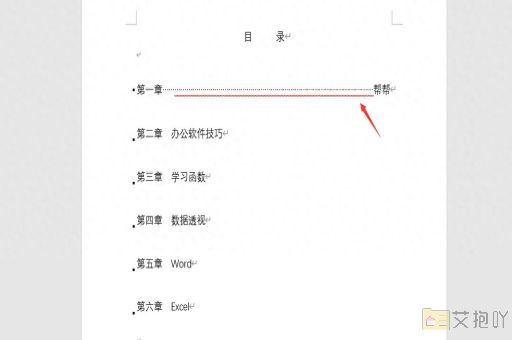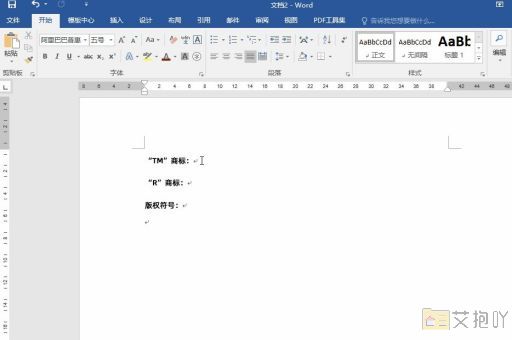word页码从2开始怎么回事 设置页码从指定页开始的教程
在Word文档中,页码通常是从第一页开始自动编号的。在某些情况下,你可能会发现页码从第二页开始而不是从第一页开始。这可能是由于一些特定的原因导致的,例如设置错误、插入分节符或使用了不同的页面布局等。
如果你想要更改页码的起始位置,可以按照以下步骤进行操作:
1. 打开你的Word文档。
2. 在顶部菜单栏中选择“插入”选项卡。
3. 在“页码”下拉菜单中,选择“当前位置”选项。

4. 选择你喜欢的位置和样式,然后点击“格式页码”按钮。
5. 在弹出的对话框中,取消选中“起始页码”复选框,然后输入你想要的起始页码(通常是1)。
6. 点击“确定”按钮保存更改。
如果你已经设置了页码,但是仍然希望从第二页开始,你可以尝试以下方法:
1. 在顶部菜单栏中选择“布局”选项卡。
2. 在“分隔符”下拉菜单中,选择“下一页”选项。
3. 这将在当前页面之后创建一个新的页面,并将新的页面视为新的节。
4. 返回到“插入”选项卡,选择“页码”下拉菜单,然后选择“当前位置”选项。
5. 选择你喜欢的位置和样式,然后点击“格式页码”按钮。
6. 在弹出的对话框中,取消选中“起始页码”复选框,然后输入你想要的起始页码(通常是2)。
7. 点击“确定”按钮保存更改。
请注意,更改页码的起始位置可能会影响到整个文档中的所有页码。如果你只希望更改某个特定部分的页码,你需要确保该部分是独立的节,并且没有与其他部分共享相同的页码设置。
页码的起始位置是一个非常重要的设置,因为它可以帮助读者更好地理解文档的结构和内容。通过正确地设置页码,你可以使你的文档看起来更加专业和有组织。


 上一篇
上一篇